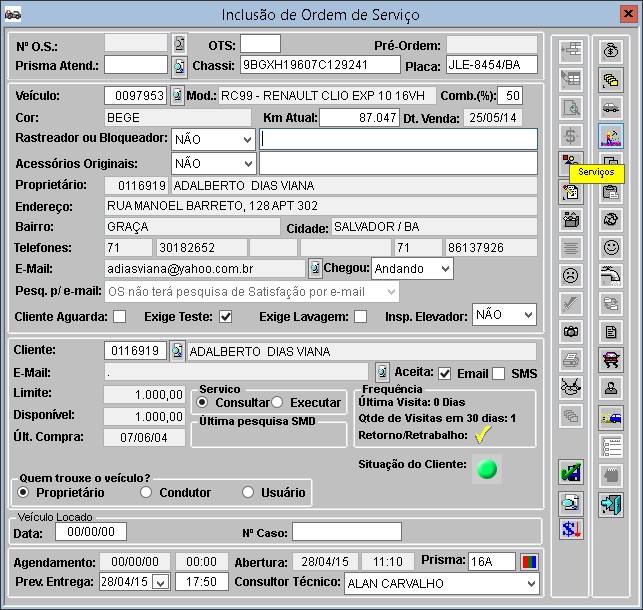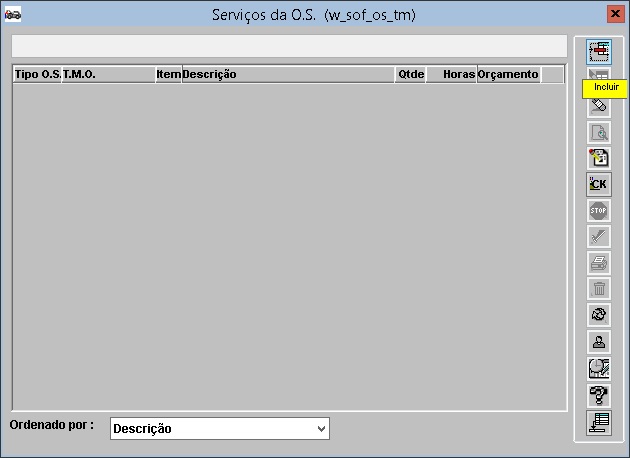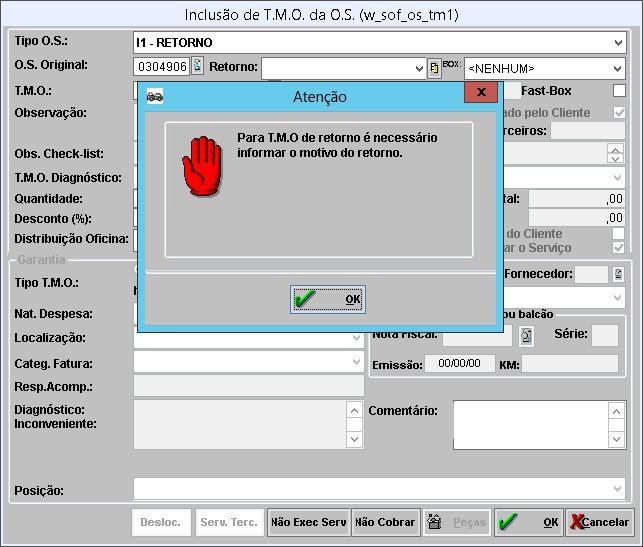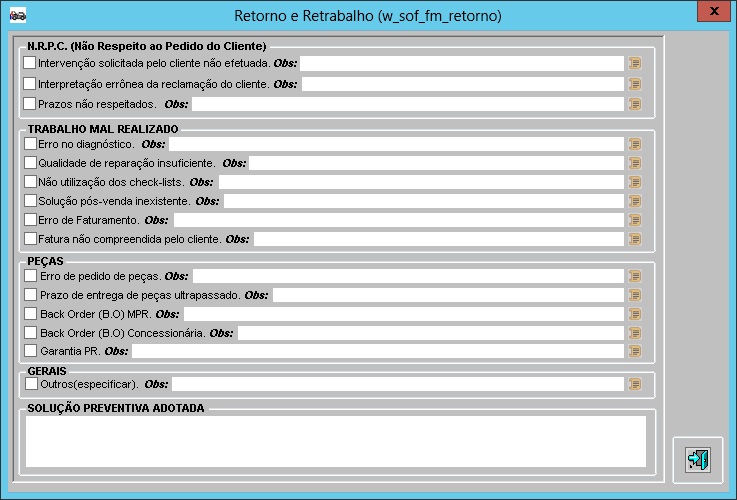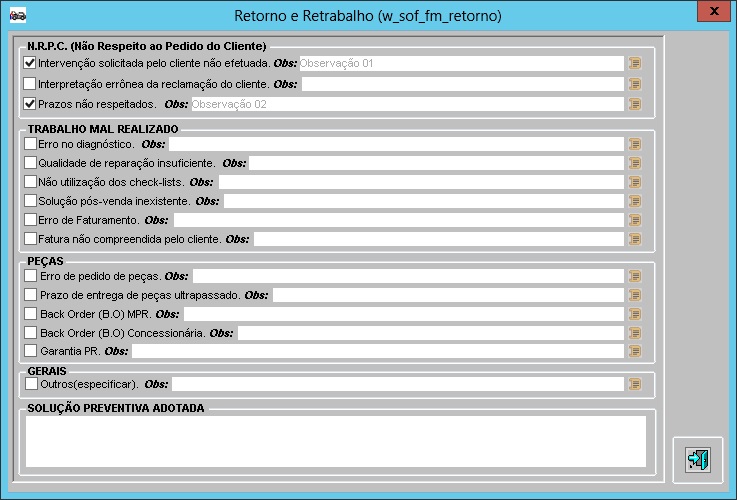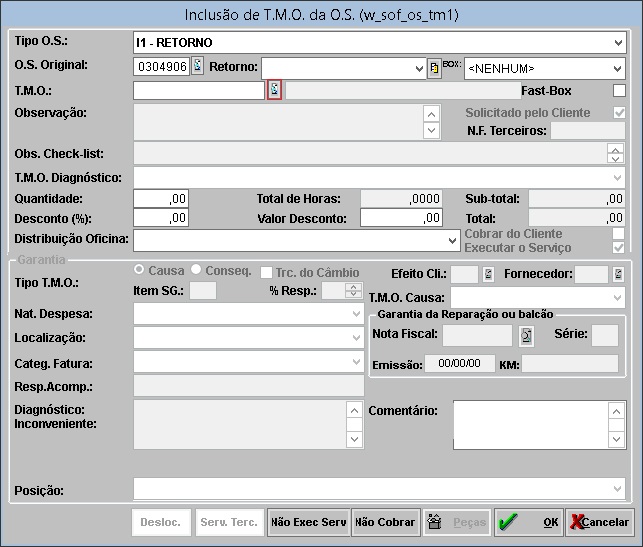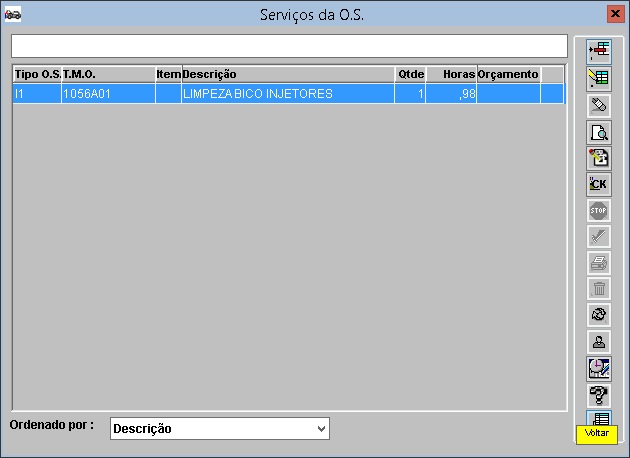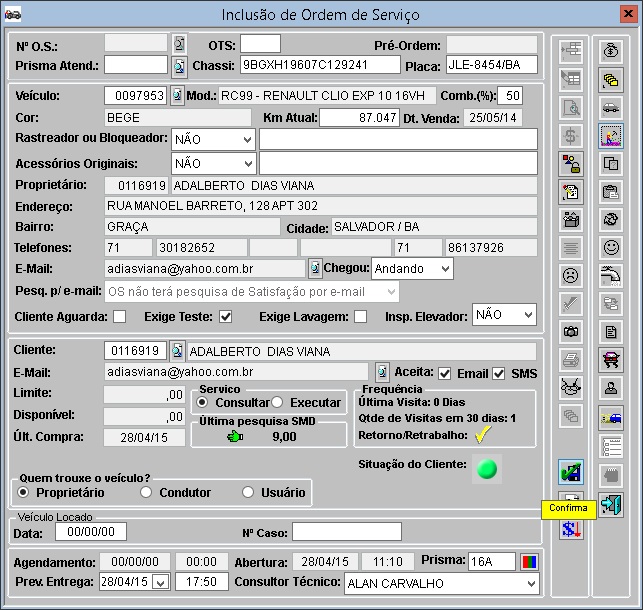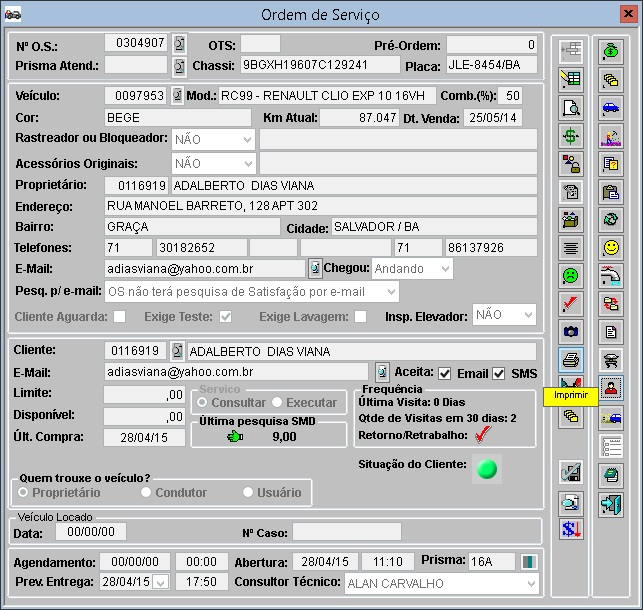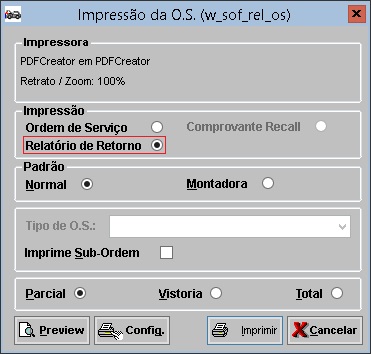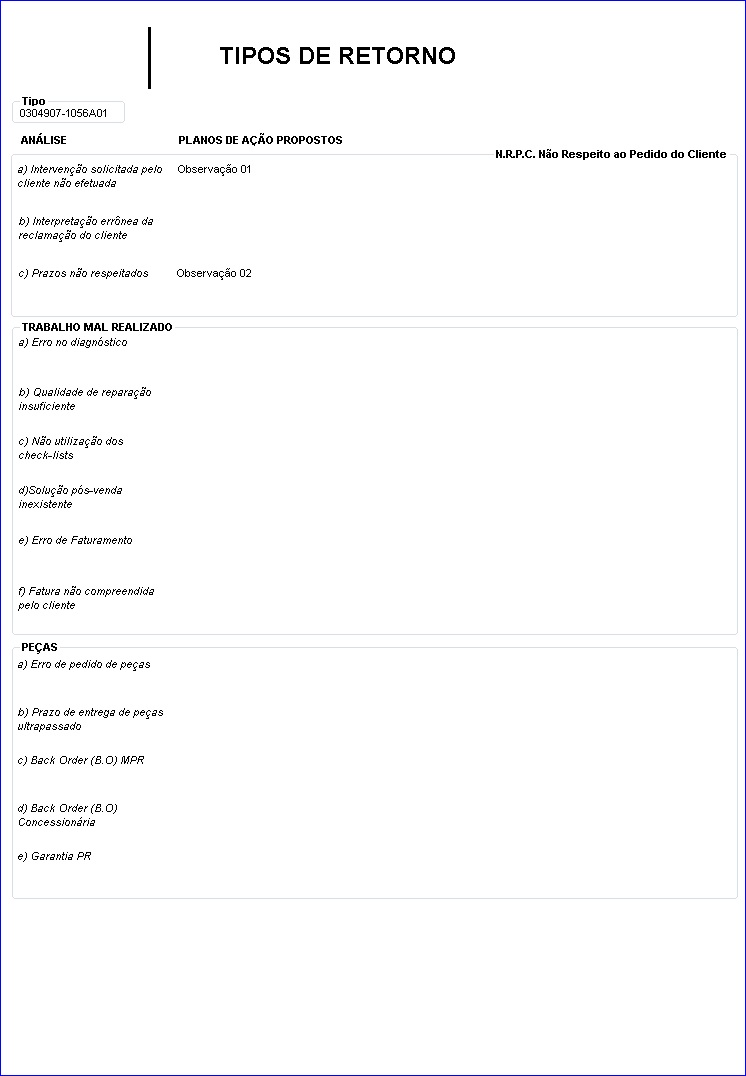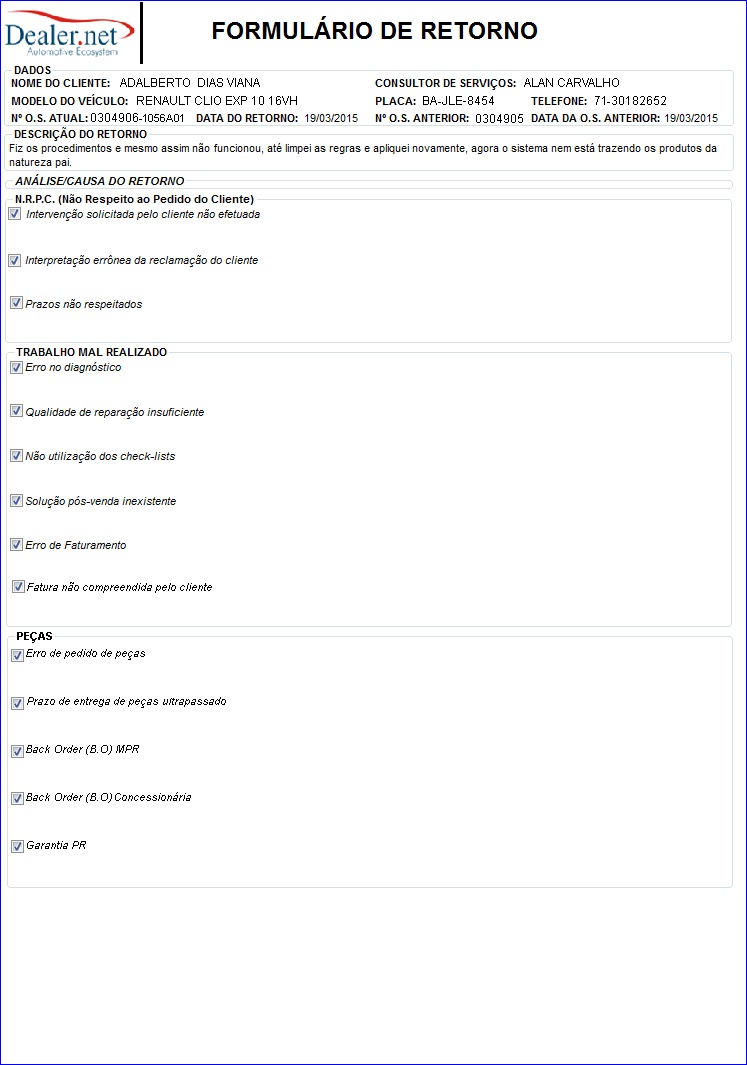De Dealernet Wiki | Portal de Soluçăo, Notas Técnicas, Versőes e Treinamentos da Açăo Informática
| (18 ediçÔes intermediårias não estão sendo exibidas.) | |||
| Linha 1: | Linha 1: | ||
<p align="center">'''MĂDULO OFICINA'''</p> | <p align="center">'''MĂDULO OFICINA'''</p> | ||
| - | <p align="justify"> | + | <p align="justify">O procedimento abaixo mostra como cadastrar uma OS de retorno e retrabalho. Para que uma OS de retorno e retrabalho seja aberta, se faz necessĂĄrio ter previamente uma [[Ordem de Serviço]] (''OS Original'') jĂĄ cadastrada para o mesmo cliente e veĂculo.</p> |
| + | |||
| + | Para visualizar a estatĂstica de retorno que as ordens de serviço obtiveram em um determinado perĂodo, acesse o [[RelatĂłrio EstatĂstica de Retorno]]. | ||
''Este procedimento Ă© utilizado apenas pelas concessionĂĄrias de bandeira Renault''. | ''Este procedimento Ă© utilizado apenas pelas concessionĂĄrias de bandeira Renault''. | ||
| Linha 14: | Linha 16: | ||
<p align="justify">'''3.''' Digite o nÂș. do '''Chassi''' ou '''Placa''' ou '''VeĂculo''' e clique '''TAB'''. O sistema traz as informaçÔes do cliente e do veĂculo. Pode-se alterar o cliente que solicita o serviço atravĂ©s da opção '''Cliente''';</p> | <p align="justify">'''3.''' Digite o nÂș. do '''Chassi''' ou '''Placa''' ou '''VeĂculo''' e clique '''TAB'''. O sistema traz as informaçÔes do cliente e do veĂculo. Pode-se alterar o cliente que solicita o serviço atravĂ©s da opção '''Cliente''';</p> | ||
| + | |||
| + | '''4.''' Em seguida, clique '''Serviços''' para cadastrar o serviço que serĂĄ realizado no veĂculo; | ||
[[Arquivo:Ordemservico554.jpg]] | [[Arquivo:Ordemservico554.jpg]] | ||
| + | |||
| + | '''5.''' Na janela ''Serviços da O.S.'' clique '''Incluir'''; | ||
| + | |||
| + | [[Arquivo:Ordemservico555.jpg]] | ||
| + | |||
| + | '''6.''' Na janela ''Inclusão de TMO da OS'', selecione o tipo de ordem de serviço no campo '''Tipo O.S.'''; | ||
| + | |||
| + | <p align="justify">'''7.''' Em seguida informe a '''O.S. Original''', neste momento a mensagem "Para T.M.O de retorno Ă© necessĂĄrio informar o motivo do retorno" aparece. Clique '''OK''';</p> | ||
| + | |||
| + | [[Arquivo:Ordemservico556.jpg]] | ||
| + | |||
| + | <p align="justify">'''8.''' Automaticamente a tela ''Retorno e Retrabalho'' é aberta. Clique em ([[Arquivo:Ordemservico567.jpg]]) para definir as causas e as observaçÔes do item de retorno e retrabalho;</p> | ||
| + | |||
| + | [[Arquivo:Ordemservico557.jpg]] | ||
| + | |||
| + | '''9.''' Preencha as observaçÔes do item de retorno e retrabalho; | ||
| + | |||
| + | [[Arquivo:Ordemservico558.jpg]] | ||
| + | |||
| + | '''10.''' Após preencher todas as informaçÔes necessårias de retorno e retrabalho da OS. Clique em '''Sair'''; | ||
| + | |||
| + | [[Arquivo:Ordemservico559.jpg]] | ||
| + | |||
| + | '''11.''' Se a T.M.O for de retorno ao clicar no botĂŁo de pesquisa de T.M.O ([[Arquivo:Ordemservico568.jpg]]), o sistema exibe as T.M.Os da O.S original; | ||
| + | |||
| + | [[Arquivo:Ordemservico560.jpg]] | ||
| + | |||
| + | '''12.''' Visualize as informaçÔes da T.M.Os da O.S original. Clique '''OK'''; | ||
| + | |||
| + | [[Arquivo:Ordemservico561.jpg]] | ||
| + | |||
| + | '''13.''' Depois de preencher as informaçÔes necessårias, clique em '''OK'''; | ||
| + | |||
| + | [[Arquivo:Ordemservico562.jpg]] | ||
| + | |||
| + | '''14.''' Clique em '''Voltar'''; | ||
| + | |||
| + | [[Arquivo:Ordemservico563.jpg]] | ||
| + | |||
| + | '''15.''' Clique em '''Confirma'''; | ||
| + | |||
| + | [[Arquivo:Ordemservico564.jpg]] | ||
| + | |||
| + | '''16.''' Depois de confirmada a OS, clique em '''Imprimir''' para visualizar a OS; | ||
| + | |||
| + | [[Arquivo:Ordemservico565.jpg]] | ||
| + | |||
| + | '''17.''' Selecione a ''ImpressĂŁo'' '''RelatĂłrio de Retorno''' e clique em '''Preview''' para visualizar a OS; | ||
| + | |||
| + | '''''Lembrado que a opção "RelatĂłrio de Retorno" sĂł estĂĄ disponĂvel para as concessionĂĄrias de bandeira Renault.''''' | ||
| + | |||
| + | [[Arquivo:Ordemservico566.jpg]] | ||
| + | |||
| + | '''18.''' OS impressa. | ||
| + | |||
| + | '''''Este modelo de OS Ă© somente para a Renault e apenas para o modelo de O.S 115.''''' | ||
| + | |||
| + | [[Arquivo:Ordemservico569.jpg]] | ||
| + | |||
| + | '''''Ao imprimir uma O.S que contém alguma T.M.O de retorno, o sistema automaticamente imprime o formulårio de retorno para cada T.M.O.''''' | ||
| + | |||
| + | [[Arquivo:Ordemservico570.jpg]] | ||
Edição atual tal como 16h56min de 28 de abril de 2015
MĂDULO OFICINA
O procedimento abaixo mostra como cadastrar uma OS de retorno e retrabalho. Para que uma OS de retorno e retrabalho seja aberta, se faz necessĂĄrio ter previamente uma Ordem de Serviço (OS Original) jĂĄ cadastrada para o mesmo cliente e veĂculo.
Para visualizar a estatĂstica de retorno que as ordens de serviço obtiveram em um determinado perĂodo, acesse o RelatĂłrio EstatĂstica de Retorno.
Este procedimento Ă© utilizado apenas pelas concessionĂĄrias de bandeira Renault.
1. No menu principal, clique Serviços e Ordem de Serviço ou no Ăcone ![]() ;
;
2. Na janela Ordem de Serviço, clique em Incluir;
3. Digite o nÂș. do Chassi ou Placa ou VeĂculo e clique TAB. O sistema traz as informaçÔes do cliente e do veĂculo. Pode-se alterar o cliente que solicita o serviço atravĂ©s da opção Cliente;
4. Em seguida, clique Serviços para cadastrar o serviço que serĂĄ realizado no veĂculo;
5. Na janela Serviços da O.S. clique Incluir;
6. Na janela Inclusão de TMO da OS, selecione o tipo de ordem de serviço no campo Tipo O.S.;
7. Em seguida informe a O.S. Original, neste momento a mensagem "Para T.M.O de retorno Ă© necessĂĄrio informar o motivo do retorno" aparece. Clique OK;
8. Automaticamente a tela Retorno e Retrabalho é aberta. Clique em (![]() ) para definir as causas e as observaçÔes do item de retorno e retrabalho;
) para definir as causas e as observaçÔes do item de retorno e retrabalho;
9. Preencha as observaçÔes do item de retorno e retrabalho;
10. Após preencher todas as informaçÔes necessårias de retorno e retrabalho da OS. Clique em Sair;
11. Se a T.M.O for de retorno ao clicar no botĂŁo de pesquisa de T.M.O (![]() ), o sistema exibe as T.M.Os da O.S original;
), o sistema exibe as T.M.Os da O.S original;
12. Visualize as informaçÔes da T.M.Os da O.S original. Clique OK;
13. Depois de preencher as informaçÔes necessårias, clique em OK;
14. Clique em Voltar;
15. Clique em Confirma;
16. Depois de confirmada a OS, clique em Imprimir para visualizar a OS;
17. Selecione a ImpressĂŁo RelatĂłrio de Retorno e clique em Preview para visualizar a OS;
Lembrado que a opção "RelatĂłrio de Retorno" sĂł estĂĄ disponĂvel para as concessionĂĄrias de bandeira Renault.
18. OS impressa.
Este modelo de OS Ă© somente para a Renault e apenas para o modelo de O.S 115.
Ao imprimir uma O.S que contém alguma T.M.O de retorno, o sistema automaticamente imprime o formulårio de retorno para cada T.M.O.